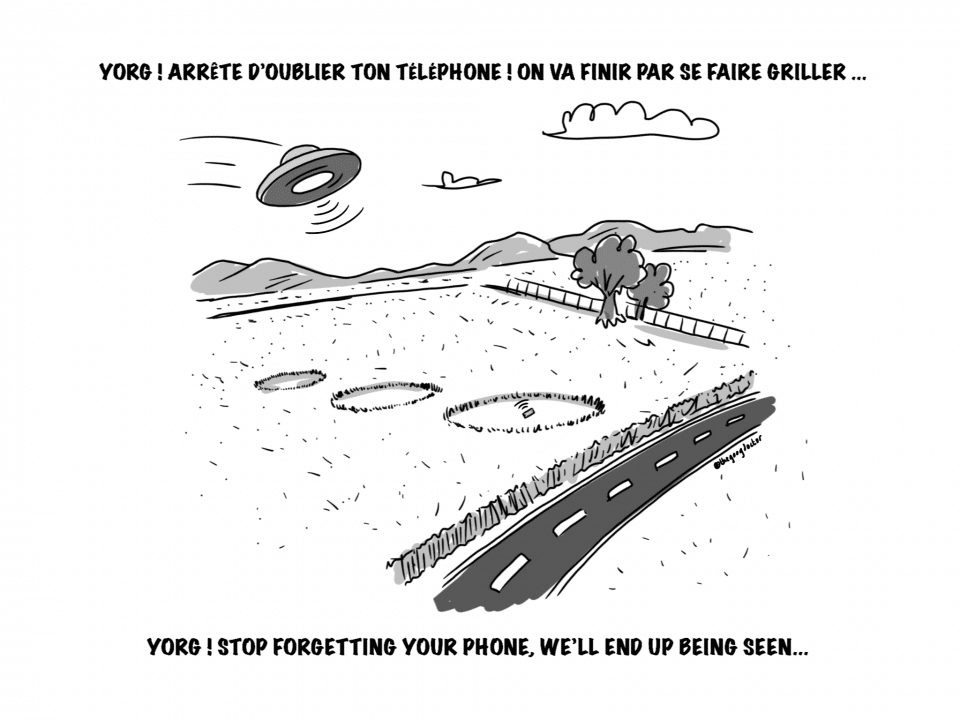En dehors des web applications de Google et autre fichiers, il est possible de stocker vos cartes My Maps dans Google Drive. Comme tout fichier élaboré via Google Docs, Sheets et Slides, les cartes ne seront pas décomptées de l’espace de stockage alloué à tout compte Google gratuit ou payant. Autre information importante : vous ne pourrez accéder aux cartes My Maps qu’en étant connecté à l’Internet, car non accessible en étant hors connexion. Voyons donc plus en détail comment gérer My Maps dans Google Drive, mais aussi comment élaborer ses propres cartes.
Créer ses propres cartes
Comme des centaines de millions de personnes, vous utilisez sûrement chaque jour Google Maps. Il s’agit d’un service de cartographie élaboré par la firme de Mountain View, comprenant les voies de circulation comme tous les points d’intérêt se trouvant aux alentours de celles-ci. Toutes ces informations sont à votre disposition de manière gratuite. Mais saviez-vous que vous pouviez créer vos propres cartes personnalisées ? Ce service se nomme My Maps et a été lancé le 5 avril 2007. On peut y inscrire des informations personnelles, mais aussi celles que propose Google, par le biais d’un éditeur Wysing. On peut ainsi faire apparaître des villes, mais aussi des moyens de transport avec la possibilité de modifier les informations.
Personnellement depuis que je suis résident dans le Morvan, je tiens à jour les chemins de randonnées que je parcours régulièrement. Cela me permet ainsi d’avoir ma propre cartographie des lieux que j’ai parcourus et j’y inscris des points intéressant tel que cours d’eau, point de vue géographique, comme des informations concernant des repères ou simplement l’état du sentier.
[all4affiliates id= »49492″ title= »Pixel 4a »]
My Maps & Googe Drive
Comme toujours, je rappelle que nous considérons que vous avez pour toutes les opérations que vous allez effectuer :
- ouvert une session de votre compte Google avec votre Chromebook,
- que vous avez une connexion à l’Internet,
- que vous n’utilisez pas la navigation privée.
Pour créer un nouveau document avec My Maps, effectuez les opérations suivantes :
- ouvrez la web application Google drive,
- cliquez sur le signe + situé en haut à gauche de la fenêtre de Google Drive,
- dans la fenêtre, cliquez sur Plus et sélectionner Google My Maps.
Une nouvelle fenêtre s’ouvre et va vous permettre de créer votre carte. La première opération a effectué est de lui allouer un nom, vous permettant ainsi de la retrouver plus facilement. Pour cela, il suffit de cliquer sur Carte sans titre et indiquer celui que vous désirez. Vous pouvez y ajouter une description vous permettant de la distinguer d’une autre carte portant le même nom.
Sur la droite ou vous avez indiqué le nom de la carte, est proposé un moteur de recherche. À partir de là, vous allez pouvoir trouver un lieu. Vous pouvez lui donner un nom comme y apporter des informations complémentaires et même y ajouter une photographie. Vous pourrez personnaliser l’apparence des éléments géographiques pour chaque calque que vous ajoutez.
Pour un même lieu par exemple vous pouvez avoir un calque pour les commerces, un autre pour le cours d’eau, un troisième indiquant un point haut sur la carte, etc…. Il n’y a que votre imagination qui peut être un frein aux informations que vous pouvez porter.
Pour chaque calque vous pouvez porter un nom comme une description que vous pouvez retrouver par le biais d’un tableau.
Il est possible comme je le fais de se créer son itinéraire comme de mesurer de distances parcourus. Attention, le calcul se fait en ligne droite, il s’agit donc de mesurer d’un angle à un autre pour ensuite faire le total.
L’importation de données sur une carte est possible à partir du moment où elles sont au format KML/KMZ. Tout autre format n’est pas accepté.
Gérer My Maps dans Google Drive
Chaque jour vous vous déplacez par un moyen de locomotion qui vous est propre. Apporter des informations sur vos cartes My Maps, permet de stocker des informations, comme de se créer sa propre cartographie, que vous pouvez si vous le désirez partager. C’est le cas par exemple de cette représentation cartographique de tous les lieux bombardés en 1941 pendant la seconde guerre mondiale par les Allemands sur la ville et de Bradford et sa banlieue. On y trouve porté rue par rue et même numéro par numéro d’une même rue, les jours des bombardements et quels types de bombes y étaient tombés. Délire complet diront certains, travail de mémoire diront d’autres.
Si chaque jour, quand nous permettons à Google d’enregistrer nos déplacements comme d’autres informations, il est possible avec les produits qu’elle propose de se créer sa propre bibliothèque de données. À nous de l’utiliser.
Connaissiez-vous My Maps et si c’est le cas êtes-vous à l’utiliser régulièrement ?
Soutenez le podcast et Mychromebook !
Le CKB SHOW est soutenu par ses auditeurs. Débloquez des avantages
et rémunérez Nicolas pour son travail avec Tipeee !